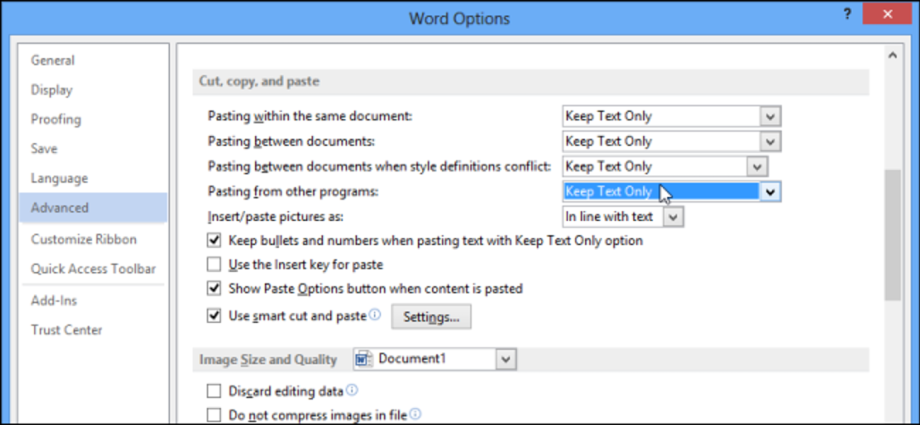默认情况下,当您将从某处复制的文本粘贴到 Word 2013 文档中时,它是预先格式化的。 最有可能的是,这种格式不会与文档的其余内容相结合,即不适合它。
在这种情况下,每次复制时,您只能粘贴文本,但是,手动操作会很快变得乏味。 我们将向您展示如何更改粘贴设置,以便您粘贴到 Word 中的所有文本都像正文一样格式化。
要手动插入文本(无格式),您需要单击图标 糊 (插入)选项卡 主页 (主页)并选择 保持文本只 (仅保留文本)。
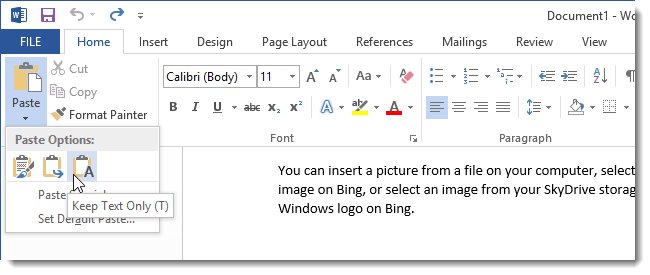
如果您更喜欢使用键盘快捷键 按Ctrl + V 要插入文本,默认情况下会插入已格式化的文本。 绕过这一点并使用键盘快捷键 按Ctrl + V, 自动插入不带格式的文本,点击图标 糊 (插入)选项卡 主页 (主页)并选择 设置默认粘贴 (默认插入)。
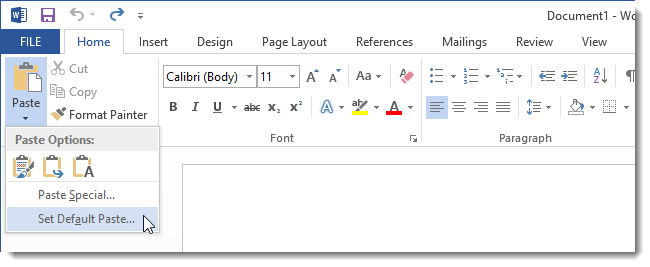
将打开一个选项卡 高级 (高级选项)在对话框中 Word选项“ (字选项)。 在章节中 剪切,复制和粘贴 (剪切、复制和粘贴)选择 仅保留文本 (仅保留文本)。 例如,如果您要从另一个程序(例如 Web 浏览器)复制和粘贴文本,请更改设置 从其他程序粘贴 (从其他程序插入)。 点击 OK保存更改并关闭对话框 Word选项“ (字选项)。
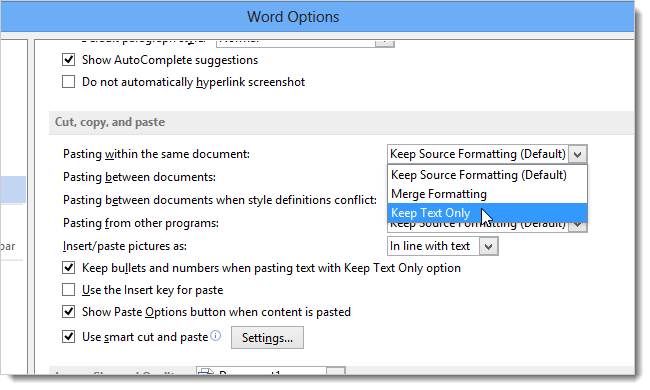
现在,当您将文本从其他程序复制并粘贴到 Word 中时,它会自动粘贴为纯文本,您可以轻松地将其格式化为您想要的格式。
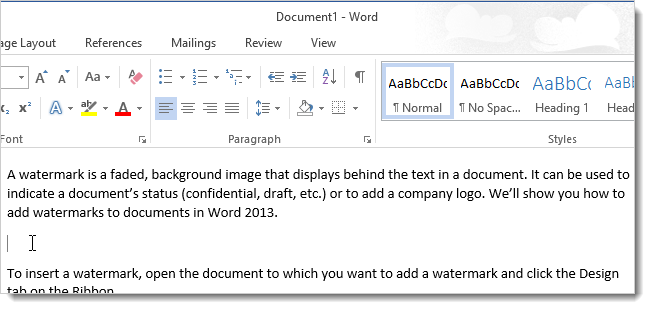
仅粘贴文本时,不会保留原始文本的任何图像、链接和其他格式。 因此,如果您的目标只是文本,那么现在您可以轻松获得它,而无需花费太多时间编辑格式。